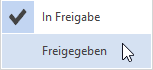Prozessfreigabe-Workflow durchführen
Gültig für: viflow (Abo | 9) | Artikel: 1548979 | Aktualisiert am 30.04.2024
{{silver}}Diese Funktion steht in den viflow-Editionen silver und gold zur Verfügung (nicht in viflow blue).{{end}}
Der Prozessfreigabe-Workflow unterstützt Sie bei der Prüfung und Freigabe des Prozesses. Bei Statusänderungen werden automatisiert E-Mails mit dem Freigabebericht, der die Prozessgrafik und eine ausführliche Prozessbeschreibung enthält, an Prüfer und Freigeber versendet.
Im Prozessfreigabe-Workflow durchläuft der Prozess folgende Status:
Status |
Bedeutung |
Besonderheit |
Workflow inaktiv |
Workflow noch nicht gestartet. |
|
In Bearbeitung |
Der Prozess wird gerade bearbeitet, Prüfer und Freigeber werden nicht informiert. |
Prozess ist für den Export gesperrt. |
In Prüfung |
Der Freigabebericht wurde nach der Bearbeitung per E-Mail an den Prüfer gesendet. Warten auf Antwort. |
E-Mail-Versand des Berichts an den Prüfer. Prozess ist für den Export gesperrt. |
Geprüft |
Der Prüfer hat geantwortet, der Prozess wurde geprüft. |
|
In Freigabe |
Der Prüfer hat geantwortet, der Bericht wird an den Freigeber gesendet. Warten auf Antwort. |
E-Mail-Versand des Berichts an den Freigeber. Prozess ist für den Export gesperrt. |
Freigegeben |
Der Freigeber hat geantwortet und der Status wurde auf freigegeben aktualisiert. |
|
So führen Sie den Prozessfreigabe-Workflow mit allen Statusänderungen durch
- Öffnen Sie das Register Management im Eigenschaftenfenster des Prozesses, der geprüft und freigegeben werden soll.
- Tragen Sie in den Feldern Prüfung und Freigabe Benutzer ein, bei denen E-Mail-Adressen hinterlegt sind (Eigenschaftenfenster [Benutzer] – Verschiedenes – E-Mail).
- Öffnen Sie hinter dem Feld Status das Listenfeld und ändern den Eintrag von Inaktiv auf In Bearbeitung.
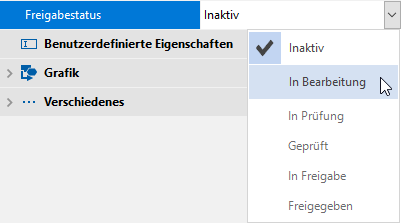 Der Status in Bearbeitung ist aktiv.
Der Status in Bearbeitung ist aktiv. - Nach der Bearbeitung des Prozesses ändern Sie den Status auf in Prüfung.
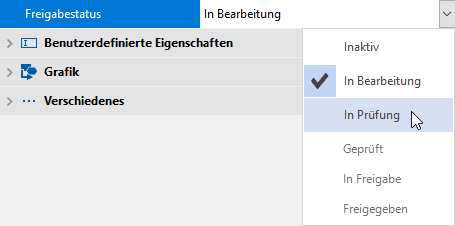 Wenn die Option E-Mail-Benachrichtigungen versenden aktiviert ist, wird automatisch ein E-Mail-Fenster geöffnet, das an den Prüfer adressiert ist, den hinterlegten Text (Datei – Optionen – Aktuelles Prozessmodell – Historisierung/Prozessfreigabe) und den Bericht "Prozessbeschreibung" enthält.
Wenn die Option E-Mail-Benachrichtigungen versenden aktiviert ist, wird automatisch ein E-Mail-Fenster geöffnet, das an den Prüfer adressiert ist, den hinterlegten Text (Datei – Optionen – Aktuelles Prozessmodell – Historisierung/Prozessfreigabe) und den Bericht "Prozessbeschreibung" enthält.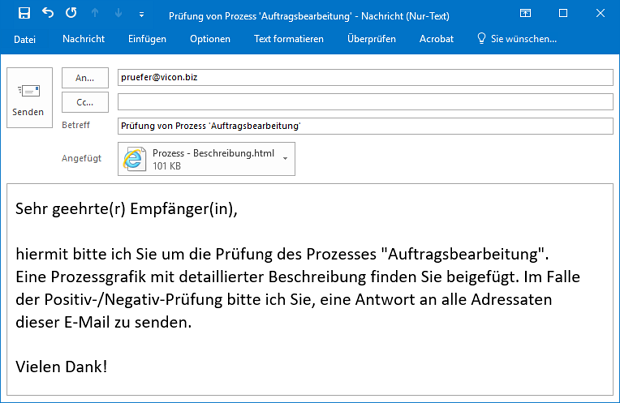 Prüfen und ändern Sie ggf. den Inhalt der E-Mail und versenden Sie diese.Der Status des Prozesses ist jetzt In Prüfung.
Prüfen und ändern Sie ggf. den Inhalt der E-Mail und versenden Sie diese.Der Status des Prozesses ist jetzt In Prüfung. - Nach der positiven Rückmeldung des Prüfers ändern Sie den Status auf Geprüft.
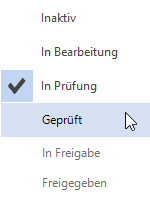 Wenn die Freigabe direkt im Anschluss erfolgen soll, setzen Sie den Status auf In Freigabe.
Wenn die Freigabe direkt im Anschluss erfolgen soll, setzen Sie den Status auf In Freigabe.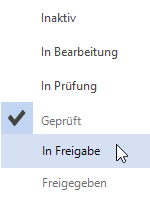 Wenn die Option E-Mail-Benachrichtigungen versenden aktiviert ist, wird automatisch ein E-Mail-Fenster geöffnet, das an den Freigeber adressiert ist, den hinterlegten Text (Datei – Optionen – Aktuelles Prozessmodell – Historisierung/Prozessfreigabe) und den Bericht "Prozessbeschreibung" enthält.
Wenn die Option E-Mail-Benachrichtigungen versenden aktiviert ist, wird automatisch ein E-Mail-Fenster geöffnet, das an den Freigeber adressiert ist, den hinterlegten Text (Datei – Optionen – Aktuelles Prozessmodell – Historisierung/Prozessfreigabe) und den Bericht "Prozessbeschreibung" enthält.
Prüfen und ändern Sie ggf. den Inhalt der E-Mail und versenden Sie diese.
Der Status des Prozesses ist jetzt In Freigabe. - Nach der positiven Rückmeldung des Freigebers ändern Sie den Status auf Freigegeben.